Brightness & Wallpaper, рамка за снимки, основните настройки, инструкции за работа ябълка IPad IOS 5
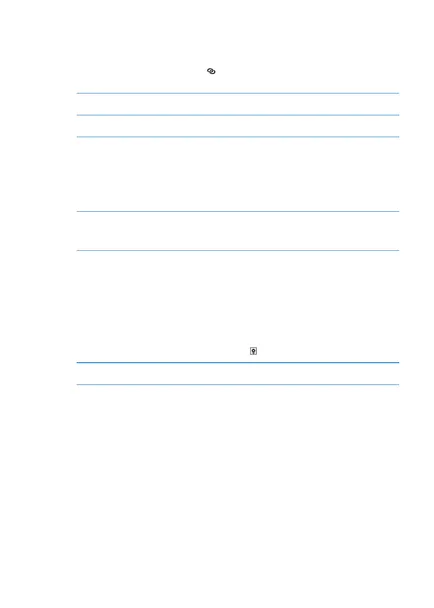
Щом връзката синя лента се появява в горната част на екрана на iPad. при
Свързах USB лична точка за достъп е включена, дори когато
Интернет връзка не се използва.
Забележка: Символ на режима Modem се появява в лентата на състоянието на тези устройства
които използват връзването.
Промяна на Wi-Fi парола за Ipad
Изберете "Настройки"> "връзването"> "Password Wi-Fi», а след това
въведете парола от поне 8 символа.
Мониторинг на използването на мобилни
предаване на данни мрежа
Изберете "Настройки"> "General"> "Статистика"> "Cell
на данни. "
Настройка автоматичен
настройки на яркостта на екрана на iPad
Изберете "Настройки"> "Brightness & Wallpaper" и да включите или изключите
опция "Auto Brightness". Ако "Auto Brightness" е активирана, Ipad
настройва яркостта на екрана в зависимост от условията
осветление с помощта на вграден сензор за околната светлина.
Настройката "тапет", можете да изберете изображение или снимка като тапет за
заключване на екрана или основния екран. Виж. "Промяна на тапета" на стр. 29.
режим Photo Frame превръща Ipad в анимиран рамка на картина. Изберете преходи
продължителността на всяка снимка и албумът да бъде показано. Изберете ползване
дали увеличението на лицата и дали да се показват снимки в произволен ред.
Включване на фото рамката, кликнете върху иконата на заключения екран.
Изтриването на бутони рамка за снимки
от заключване на екрана
Изберете "Настройки"> "General"> "Passcode Lock".
Името на устройството се появява в страничната лента, когато Ipad е свързан с програмата качи
и се използва също и iCloud услуга.